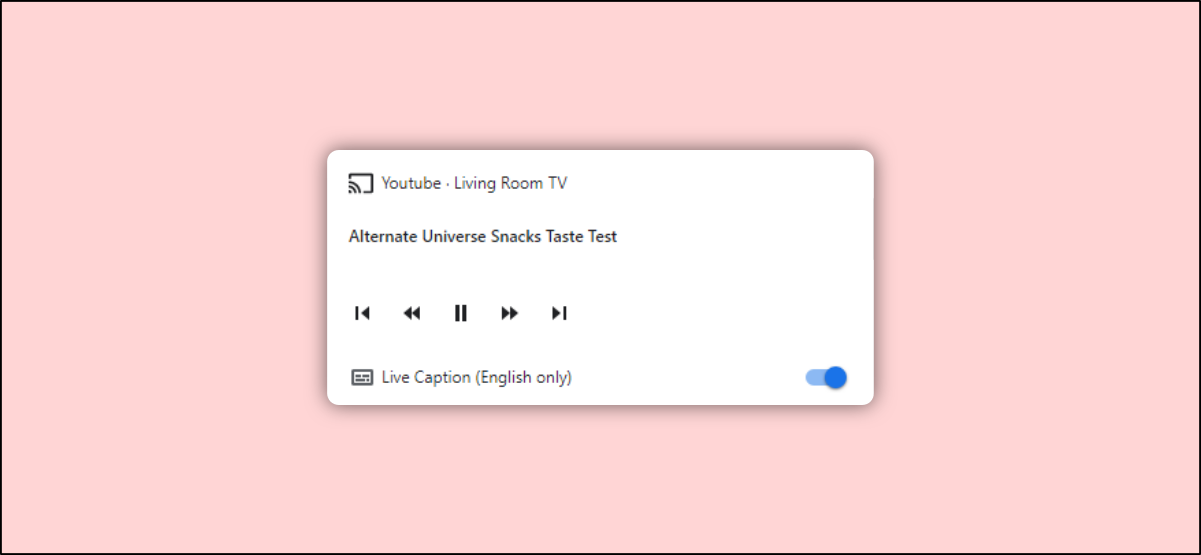
Google Chrome toont mediabediening wanneer er iets wordt gecast op uw wifi-netwerk. Als jij niet degene bent die de casting doet, kan dit een beetje vervelend zijn, vooral omdat je het afspelen van muziek of video van iemand anders kunt regelen zonder hun toestemming. Gelukkig kun je het uitschakelen.
De Chromecast-mediabediening verschijnt naast de extensies in de rechterbovenhoek van de Chrome-desktopbrowser op Windows 10, Mac en Linux. Je ziet een pictogram met een muzieknoot en drie regels, en als je erop klikt, worden enkele basisbedieningen weergegeven voor de video of muziek die wordt gecast.

Helaas is de enige manier om te voorkomen dat de mediabediening wordt weergegeven, het uitschakelen van een Chrome-vlag. Het is een soort van “onofficiële” manier om dingen te doen, maar het kan het gewenste resultaat bereiken.
Waarschuwing: Functies achter Chrome-vlaggen zijn er niet voor niets. Ze kunnen onstabiel zijn, een negatieve invloed hebben op de prestaties van uw browser en kunnen verdwijnen zonder voorafgaande kennisgeving. Schakel vlaggen in op eigen risico.
Open eerst Google Chrome op uw Windows-, Mac- of Linux-pc. Typ vervolgens chrome://flags in de adresbalk en druk op Enter.

Gebruik vervolgens het zoekvak om een vlag met de titel ‘Global Media Controls for Cast’ te vinden.

Selecteer het bijbehorende vervolgkeuzemenu voor de vlag en wijzig dit in ‘Uitgeschakeld’.

Nadat u de vlagstatus heeft gewijzigd, vraagt Chrome u de browser opnieuw te starten om de wijzigingen toe te passen. Klik op de blauwe knop “Opnieuw starten” onderaan het scherm.

Dat is het! U ziet het pictogram voor mediabediening niet meer in de werkbalk wanneer iemand cast op uw netwerk!
VERWANT: Hoe Chromecast in Google Chrome uit te schakelen en te verwijderen